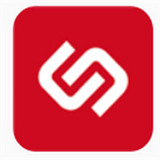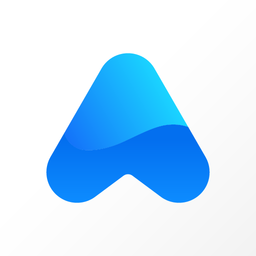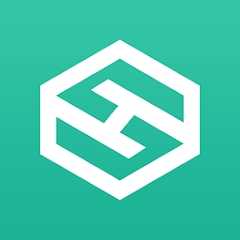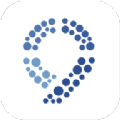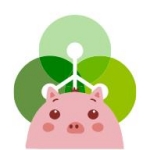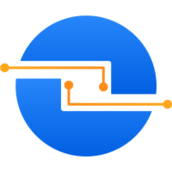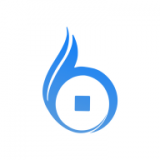详解电脑win10系统安装,你的win7该换了
时间:2017-10-13 来源:互联网 浏览量:
1.启动盘制作
第一步,下载并且安装好大白菜装机版,打开安装好的大白菜装机版,插入u盘等待软件成功读取到u盘之后,点击“一键制作启动u盘”进入下一步操作。
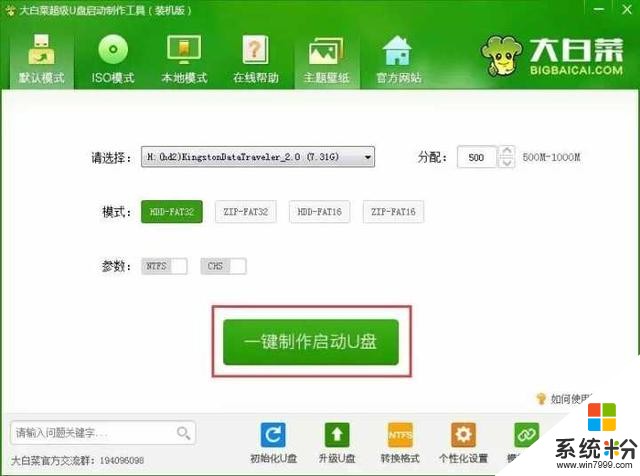
第二步,在弹出的信息提示窗口中,点击“确定”进入下一步操作。
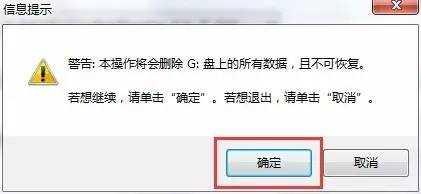
第三步,耐心等待大白菜装机版u盘制作工具对u盘写入大白菜相关数据的过程。
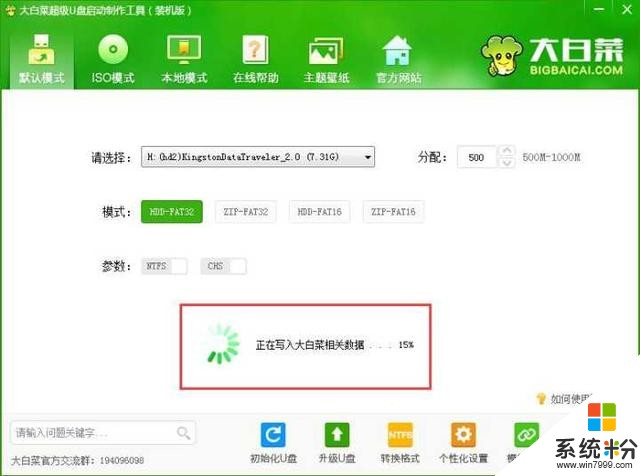
第四步,完成写入之后,在弹出的信息提示窗口中,点击“是(Y)”进入模拟电脑。
第五步,模拟电脑成功启动说明大白菜u盘启动盘已经制作成功
2.设置从U盘启动
设置开机之后从优盘小系统启动,一般的的电脑开机之后,长按F12,就会跳到选择页面,你选择USB页面,就会从优盘启动。
3.安装系统
①.从优盘启动到小系统,现在就是我们该如何安装系统,首先要把你下载的系统解压。然后选02进入小系统.
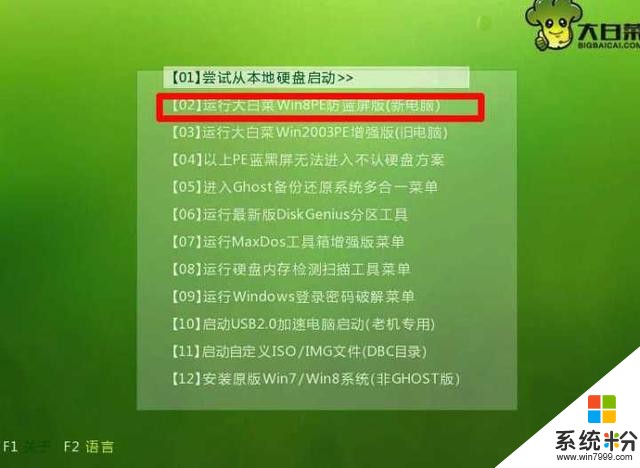
②.选择桌面应用
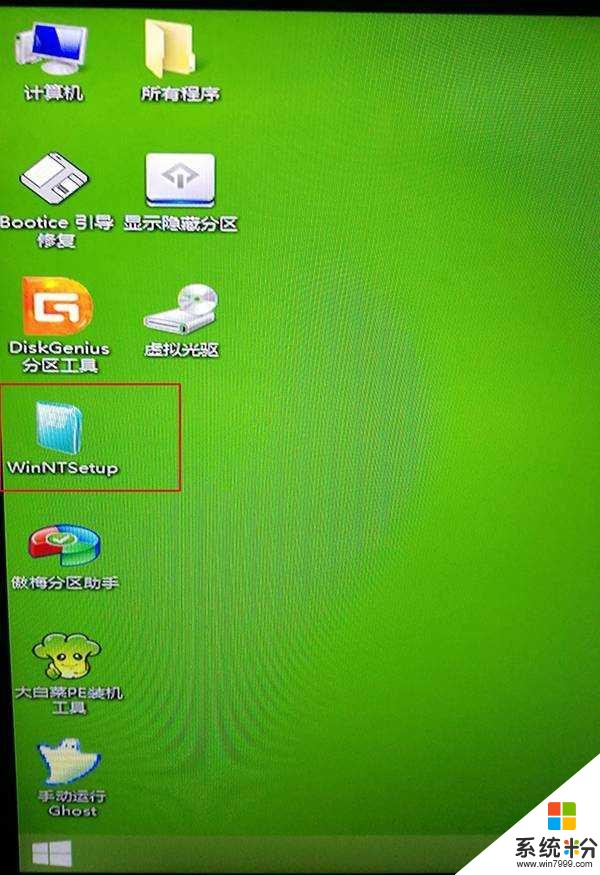
③.选择安装的系统(下载后的系统包需要解压,如果未解压用虚拟光驱装载下就好)
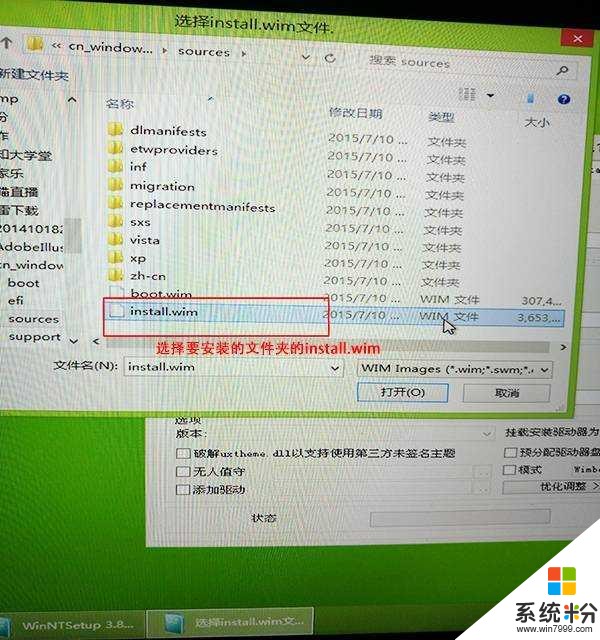
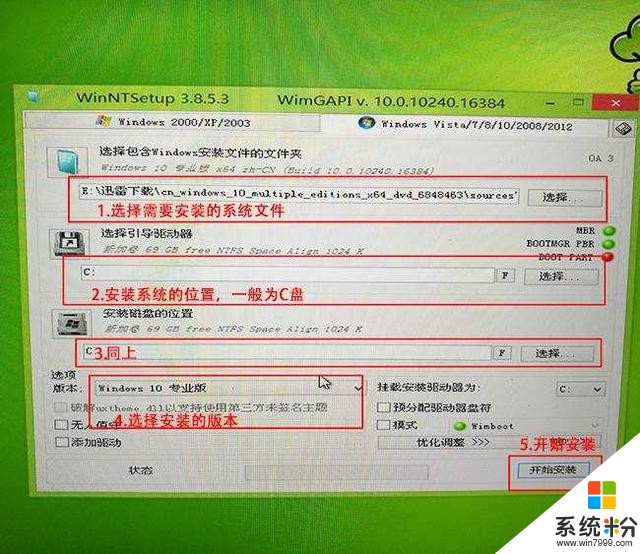
④.完成安装

我要分享:
相关资讯
热门手机应用